Aprenda a usar o recurso AutoAjuste do Excel para ajustar automaticamente a largura da coluna ou altura da linha em uma planilha.
Por padrão, todas as linhas e colunas do Excel têm o mesmo tamanho, mas às vezes você precisa inserir dados longos, como um endereço ou número de telefone, etc. Quando você faz isso, os dados excedem a largura da célula, e ele se espalha para uma célula/células adjacentes.
Em casos como esse, você pode usar o recurso AutoAjuste do Excel para ajustar automaticamente a largura ou altura de uma célula para acomodar dados de tamanhos diferentes sem ter que redimensionar manualmente as células. Este artigo explicará como ajustar automaticamente as colunas e linhas no Excel.
Ajuste automático de linhas e colunas usando clique duplo do mouse
Suponha que você tenha um conjunto de dados conforme mostrado abaixo, onde a coluna B do nome da empresa transborda para células adjacentes.
Para ajustar automaticamente uma coluna (B), basta posicionar o ponteiro do mouse sobre a borda direita do cabeçalho da coluna até que o ícone de seta de duas pontas apareça e, em seguida, clicar duas vezes na borda.
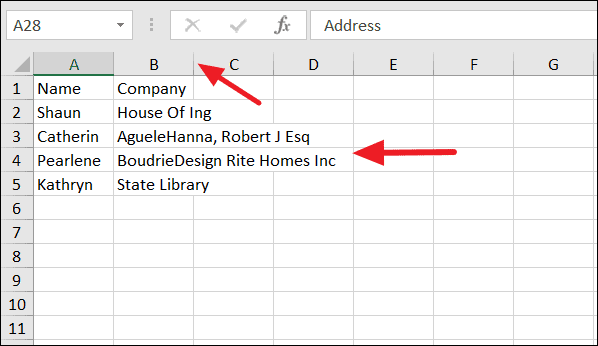
Agora, o Excel ajustará a largura da coluna para corresponder ao maior valor da coluna.
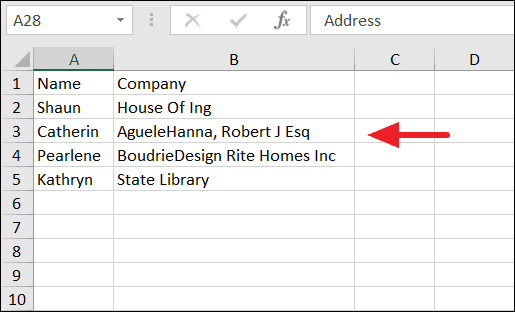
Para ajustar automaticamente uma linha (3), basta posicionar o ponteiro do mouse sobre o limite inferior do cabeçalho da linha. Você notaria que o cursor muda para uma seta de dois lados e, a seguir, clique duas vezes na borda.
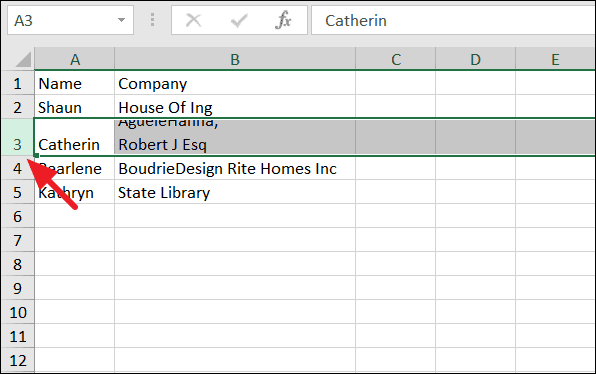
O Excel ajustará a altura da linha para caber nos dados. Veja o resultado abaixo.
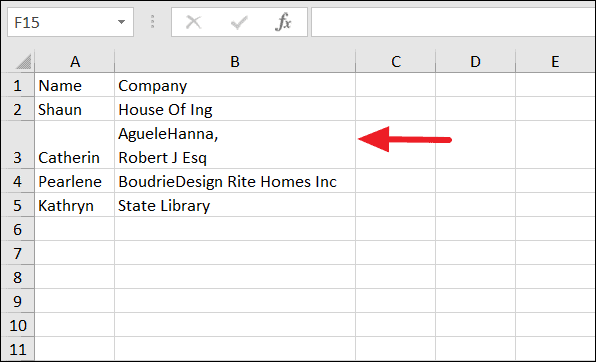
Ajuste automático de várias linhas e colunas
Para ajustar automaticamente várias colunas, primeiro selecione todas as colunas que precisam ser ajustadas automaticamente clicando e arrastando sobre os cabeçalhos das colunas. Se você deseja selecionar várias colunas não adjacentes, segure CTRL enquanto clica nos cabeçalhos das colunas. Nesse caso, precisamos ajustar automaticamente as colunas B e C.
A seguir, clique duas vezes na borda direita de um dos cabeçalhos das colunas.
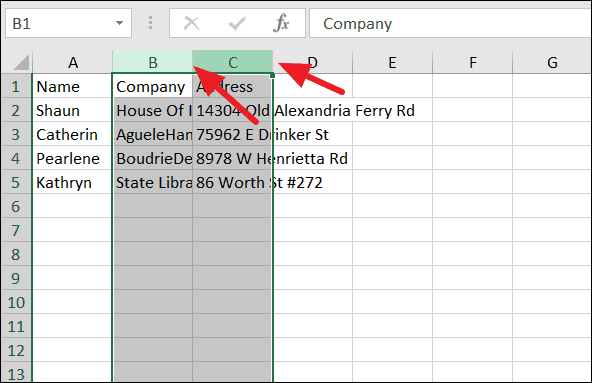
Como você pode ver, as duas colunas agora são montadas automaticamente.
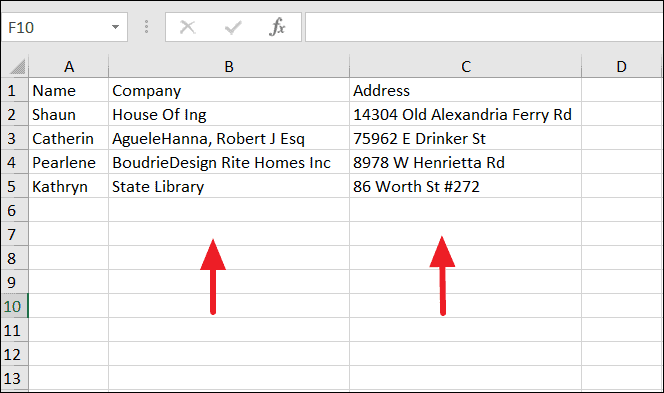
As linhas de ajuste automático são iguais a colunas de ajuste automático. Para ajustar várias linhas automaticamente, selecione todas as linhas que precisam ser ajustadas automaticamente e clique duas vezes no limite inferior de um dos cabeçalhos de linha.
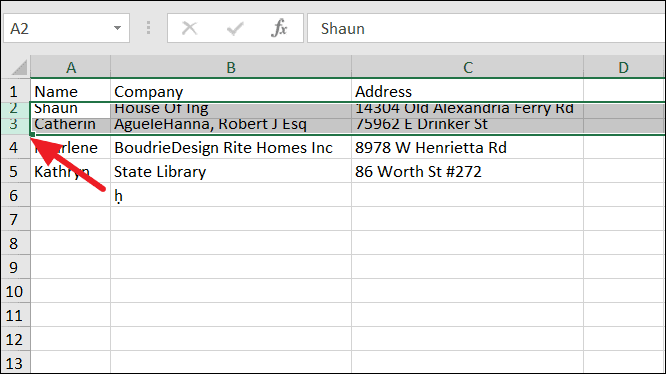
Ajuste automático de linhas e colunas usando a faixa do Excel
Outra forma de ajustar automaticamente no Excel é usar a opção Ajustar automaticamente na faixa de opções.
Para ajustar automaticamente a coluna, primeiro selecione todas as colunas que você precisa para ajustar automaticamente na planilha.
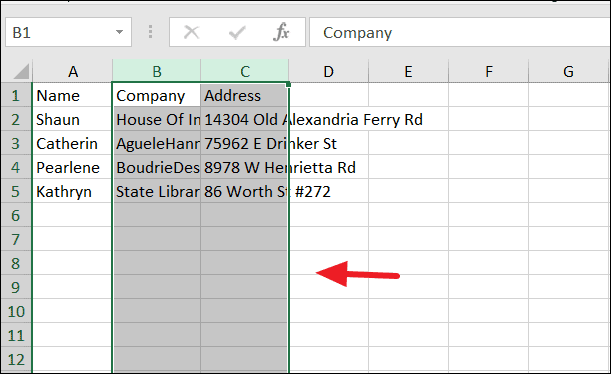
Em seguida, vá para a guia ‘Página inicial’ e clique no ícone ‘Formatar’ no grupo ‘Células’. No menu suspenso, selecione a opção”Ajustar automaticamente a largura da coluna”.
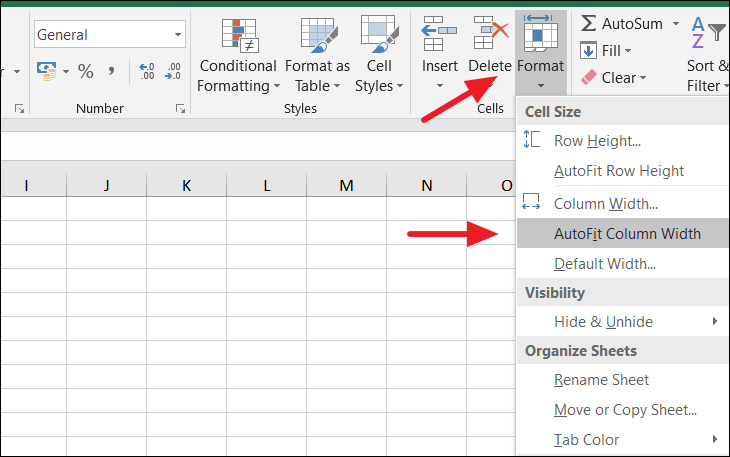
Você também pode acessar a opção ‘Ajustar automaticamente a largura da coluna’ no menu ‘Formatar’ usando um atalho de teclado. Para isso, selecione o cabeçalho da coluna que deseja ajustar automaticamente e pressione ‘Alt + H’, depois pressione ‘O’ e, em seguida, ‘I’.
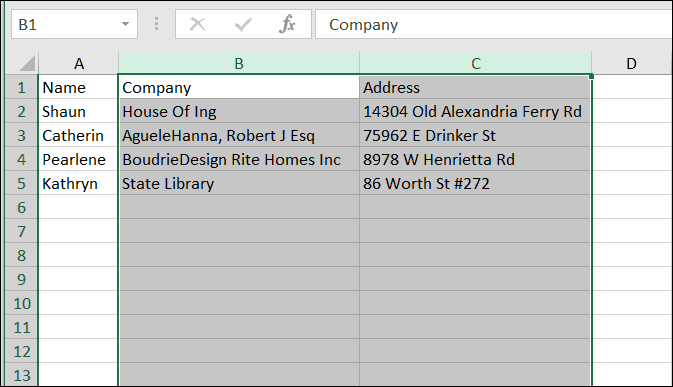
Para ajustar automaticamente as linhas, selecione uma, várias ou todas as linhas da planilha que precisam ser ajustadas automaticamente. Em seguida, vá para a guia ‘Página inicial’ e clique no ícone ‘Formatar’ no grupo ‘Células’. Em seguida, selecione a opção’Ajustar automaticamente a altura da linha’.
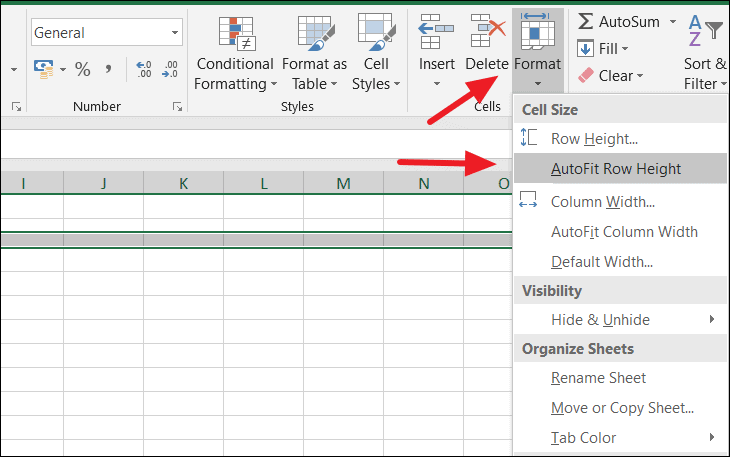
Para ajustar automaticamente a linha usando as teclas de atalho do teclado, selecione o cabeçalho da linha que deseja ajustar automaticamente e pressione ‘Alt + H’, depois pressione ‘O’ e, em seguida, ‘A’.
É isso. Agora, o recurso AutoAjuste economizará muito tempo quando se trata de ajustar o tamanho de suas colunas e linhas.
